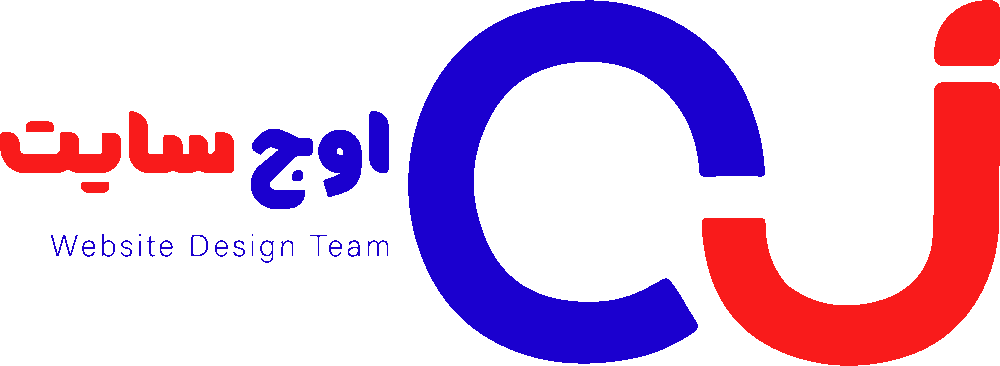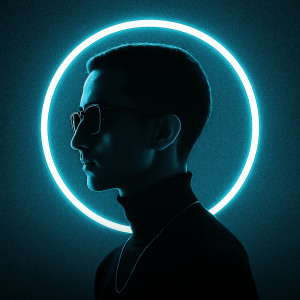آموزش کامل پنل وردپرس | آموزش طراحی سایت با وردپرس – راهنمای تصویری و گامبهگام پیشخوان
اگر قصد مدیریت یک سایت وردپرسی را دارید، اولین جایی که با آن سروکار خواهید داشت پنل وردپرس یا همان پیشخوان است. این بخش، قلب مدیریت سایت شما محسوب میشود و تمام تغییرات و تنظیمات از همینجا انجام میشود. در این مقاله، با جزئیات کامل بخشهای مختلف پنل وردپرس را بررسی میکنیم تا بتوانید مثل یک حرفهای سایت خود را کنترل کنید. با اوج سایت همراه باشید
ورود به پنل وردپرس
برای ورود به پیشخوان، کافی است در انتهای آدرس سایت خود عبارت /wp-admin را تایپ کنید.
مثال:
سپس با نام کاربری و رمز عبور که هنگام نصب وردپرس تعیین کردهاید وارد شوید.
نمای کلی پیشخوان وردپرس
پس از ورود، سه بخش اصلی را مشاهده میکنید:
نوار ابزار بالا: میانبرهایی برای مشاهده سایت، افزودن نوشته جدید، و دسترسی سریع به تنظیمات پروفایل.
منوی کناری (سمت راست در نسخه فارسی): شامل همه بخشهای مدیریتی سایت.
بخش اصلی محتوا: جایی که محتوای هر بخش بر اساس انتخاب شما نمایش داده میشود.
بخشهای مختلف پنل وردپرس
در جدول زیر یک نمای کلی از بخشهای مهم پنل وردپرس را مشاهده میکنید:
| بخش | کاربرد | توضیح کوتاه |
|---|---|---|
| نوشتهها | مدیریت مقالات | ایجاد، ویرایش و دستهبندی نوشتهها |
| رسانه | مدیریت فایلها | آپلود و مدیریت تصاویر، ویدئو و فایلها |
| برگهها | صفحات ثابت | ساخت صفحات مانند درباره ما و تماس با ما |
| دیدگاهها | نظرات کاربران | بررسی و پاسخ به کامنتها |
| ظاهر | طراحی سایت | تغییر قالب، منوها و ابزارکها |
| افزونهها | قابلیتهای جدید | نصب و مدیریت افزونهها |
| کاربران | مدیریت اعضا | تعیین نقشها و دسترسی کاربران |
| ابزارها | امکانات ویژه | درونریزی، برونبری و بررسی سلامت سایت |
| تنظیمات | پیکربندی کلی | تنظیم عنوان سایت، زمان، خواندن و نوشتن |
توضیح کامل هر بخش پیشخوان وردپرس

1. نوشتهها (Posts)
در این بخش میتوانید مقالات و مطالب سایت خود را ایجاد و مدیریت کنید.
قابلیتها:
افزودن نوشته جدید
دستهبندی و برچسبگذاری
مدیریت پیشنویسها و زمانبندی انتشار
2. رسانه (Media)
محل ذخیرهسازی تمام فایلهای چندرسانهای سایت شماست.
قابلیتها:
آپلود تصاویر، ویدئو و اسناد
ویرایش تصاویر (برش، تغییر اندازه)
جستجوی سریع فایلها
3. برگهها (Pages)
برای ساخت صفحات ثابت مانند درباره ما، خدمات یا تماس با ما استفاده میشود.
ویژگیها:
صفحات بدون تاریخ انتشار
مناسب برای محتوای ثابت
4. دیدگاهها (Comments)
محلی برای مدیریت نظرات بازدیدکنندگان.
امکانات:
تأیید یا رد دیدگاهها
ویرایش یا حذف نظر
پاسخدهی مستقیم به کاربران
5. ظاهر (Appearance)
جایی که طراحی و قالب سایت را کنترل میکنید.
زیرمنوها:
پوستهها: نصب یا تغییر قالب سایت
سفارشیسازی: تغییر رنگ، فونت و لوگو
ابزارکها و منوها: مدیریت بخشهای ناوبری و سایدبار
6. افزونهها (Plugins)
افزونهها قابلیتهای جدیدی به سایت اضافه میکنند.
مثالها:
سئو (Yoast SEO)
فروشگاه اینترنتی (WooCommerce)
افزایش سرعت (LiteSpeed Cache)
7. کاربران (Users)
مدیریت حسابهای کاربری سایت شما.
نقشها:
مدیر کل (Administrator)
ویرایشگر (Editor)
نویسنده (Author)
مشارکتکننده (Contributor)
مشترک (Subscriber)
8. ابزارها (Tools)
بخش کمتر استفادهشده اما مهم وردپرس.
کاربردها:
درونریزی محتوا از سایتهای دیگر
برونبری محتوا
بررسی سلامت سایت
9. تنظیمات (Settings)
مرکز پیکربندی اصلی وردپرس.
تنظیمات مهم:
عمومی (عنوان سایت، منطقه زمانی)
نوشتن و خواندن
رسانه (ابعاد پیشفرض تصاویر)
پیوندهای یکتا (ساختار URL صفحات)
نکات مهم برای کار با پنل وردپرس
بهروزرسانی مداوم: همواره وردپرس، قالبها و افزونهها را آپدیت کنید تا امنیت سایت حفظ شود.
پشتیبانگیری منظم: از هاست یا افزونههایی مثل UpdraftPlus برای بکاپ استفاده کنید.
افزایش امنیت: از رمز عبور قوی و افزونههای امنیتی مثل Wordfence استفاده کنید.
بهینهسازی سرعت: تصاویر را فشرده کنید و از افزونههای کش بهره ببرید.
جمعبندی
پنل وردپرس ابزاری کامل و کاربرپسند برای مدیریت یک وبسایت است. با آشنایی کامل با بخشهای مختلف پیشخوان، میتوانید بدون نیاز به کدنویسی، سایت خود را به بهترین شکل مدیریت کنید. پیشنهاد میکنم حتماً ویدئو آموزشی من را تماشا کنید تا همه این موارد را بهصورت عملی ببینید.